
Mündəricat:
- Təchizat
- Addım 1: WiFi lövhəsini lövhədən ayırın
- Addım 2: Buzzer və Hərəkət Detektoru Tellərini Harada Bağlayacağız
- Addım 3: Buzzer -i WiFi lövhəsinə bağlamaq
- Addım 4: Buzzer telini WiFi lövhəsinə bağlayın
- Addım 5: WiFi lövhəsini bazaya yenidən bağlayın
- Addım 6: Lövhəni yenidən korpusa bağlayın
- Addım 7: Telləri bağlayın
- Addım 8: Əkinçiyə 3/8 "delik qazın
- Addım 9: Hərəkət Detektorunun 3/8 "Planter Deliyindən Tellərin Yerləşdirilməsi
- Addım 10: Hərəkət Detektorunu lövhəyə bağlayın
- Addım 11: Hərəkət Detektorunun Düzgün Yerləşdirildiyinə əmin olun
- Addım 12: Hərəkət Detektor Tellərini Gizlət
- Addım 13: Su Pompası
- Addım 14: Su səviyyəsi sensoru açarı
- Addım 15: Siqnal və Siqnalın Konfiqurasiyası
- Addım 16: Məlumatları oxumaq
- Addım 17: Son Məhsul
- Müəllif John Day [email protected].
- Public 2024-01-30 07:46.
- Son dəyişdirildi 2025-01-23 12:54.


Bu yazıda, WiFi ilə DIY Özünü Suvarma Tenceresini WiFi və Motion Detect Sentry Alarmı olan DIY Self Watering Potuna necə yüksəltməyinizi göstərəcəyik.
WiFi ilə DIY Özünü Suvarma Qazanının necə qurulacağına dair məqaləni oxumamısınızsa, bu məqaləni burada tapa bilərsiniz.
Təchizat
- su keçirməyən hərəkət detektoru
- rəqəmsal səs siqnalı
- qazma
Addım 1: WiFi lövhəsini lövhədən ayırın

Etmək istədiyiniz ilk şey, WiFi lövhəsini əkicidən ayırmaqdır. Sadəcə və diqqətlə bütün telləri lövhədən ayırın və lövhəni korpusdan çıxarın.
Addım 2: Buzzer və Hərəkət Detektoru Tellərini Harada Bağlayacağız

İndi suya davamlı bir hərəkət detektoru və rəqəmsal səs siqnalının lövhəyə necə bağlanacağını sizə göstərəcəyik. Hərəkət detektoru və rəqəmsal səs siqnalları Adosia lövhəsinə bağlamaq üçün lövhələrin Digital IO Channel 1 və Digital IO Channel 2 (yuxarıdakı şəkildə) istifadə edin. Kanallar bir -birini əvəz edə bilər, buna görə də hər hansı bir konnektordan istifadə edə bilərsiniz, hansı sistemi istifadə etdiyinizi xatırlayın, çünki idarəetmə sisteminizi qurmaq üçün Adosia -ya daxil olanda bunu bilməlisiniz.
Üst IO lövhəsinin altındakı iki çuxur periferik komponentləri bağlamaq üçün istifadə olunur. Rəqəmsal səs siqnalizasiyamızı qurmaq üçün onlardan birini istifadə edəcəyik.
Addım 3: Buzzer -i WiFi lövhəsinə bağlamaq

Zəng siqnalı bağlamaq üçün etməli olduğunuz ilk şey, Adosia WiFi lövhəsini lövhədən ayırmaqdır. Adosia SPACE IO lövhəsi, WiFi nəzarət lövhəsindən asanlıqla çıxarılır, belə ki, WiFi lövhəsinə zərər vermədən sensorları IO lövhəsinə bağlamaq üzərində işləyə bilərsiniz.
Zili IO lövhəsinə quraşdırmaq üçün sadəcə dəstlə birlikdə gələn PBC bağlayıcılarını istifadə edərək səs siqnalını lövhəyə vidalayın.
Addım 4: Buzzer telini WiFi lövhəsinə bağlayın

Səs siqnalı bağlandıqdan sonra tel konnektorlarını siqnalizasiya siqnalına bağlayırıq və Adosia IO lövhəmizdə Digital IO Channel 2 -yə yönləndiririk.
Addım 5: WiFi lövhəsini bazaya yenidən bağlayın

Siqnal siqnalını bağladıqdan sonra, indi WiFi lövhəsini yenidən lövhə nəzarətçisinə qoşa bilərsiniz (sancaqların hər iki tərəfə düzüldüyündən əmin olun.
Addım 6: Lövhəni yenidən korpusa bağlayın

İndi Adosia lövhəmizi yenidən korpus montajımıza daxil edib telləri yenidən bağlaya bilərik.
Addım 7: Telləri bağlayın

Lövhəni, sadəcə WiFi ilə özünü sulayan bir qazan olanda olduğu kimi bağlayın. Səviyyə sensoru açarı (sarı tellər) sol üst bağlayıcıya qoşulur. Su nasosu (qırmızı/qara tellər) sol mərkəz konnektora, analog torpaq nəm sensoru (qara/qırmızı/mavi tellər) sağ üst konnektora qoşulur.
Addım 8: Əkinçiyə 3/8 "delik qazın

İndi özümüzü sulayan qazanın üst torpaq konteynerinə başqa 3/8 delik açırıq. Bura hərəkət detektorunu gizləyəcəyik.
Addım 9: Hərəkət Detektorunun 3/8 "Planter Deliyindən Tellərin Yerləşdirilməsi

Hərəkət detektor tellərini yuxarıdakı şəkildəki kimi torpaq nəm sensoru və borularla delikdən keçirin. İndi hərəkət detektorunu qazdığımız 3/8 düymlük çuxura daxil edin və bağlayıcı telini gizlətmək üçün qabıq malçına basdırın.
Addım 10: Hərəkət Detektorunu lövhəyə bağlayın

Hərəkət detektorunu Adosia lövhəsinə bağlamaq üçün onu Digital IO Kanal 1 -ə qoşun. Yaşıl telin solda və qara telin sağda olduğundan əmin olun.
Addım 11: Hərəkət Detektorunun Düzgün Yerləşdirildiyinə əmin olun

Yuxarıdakı şəkildə 3/8 delikdə yerləşdirilmiş hərəkət detektoru göstərilmişdir. Düzgün quraşdırıldığından və detektorun ucunun düzgün işləməsi üçün çuxurdan keçdiyindən əmin olun.
Addım 12: Hərəkət Detektor Tellərini Gizlət

Hərəkət detektoru tellərini çətinliklə nəzərəçarpan etmək üçün, telləri daha yaxşı gizlətmək üçün bir az qabıq hərəkət etdirin.
Addım 13: Su Pompası

Adosia -ya daxil olun - yuxarıda təsvir olunan su nasosu üçün WiFi idarəetmə profilidir. Bir tətildə işləməsini və tetiklendiğinde 20 saniyə çalışmasını təyin etdik.
Addım 14: Su səviyyəsi sensoru açarı

Bu su səviyyəsi sensoru açarıdır. Pompamızı qorumaq və su anbarı boş olduqda bizi xəbərdar etmək üçün qurduq.
Addım 15: Siqnal və Siqnalın Konfiqurasiyası

Bu hərəkət aşkarlama qurğusudur. "HIGH tetikler" rejimi olan Ümumi Rəqəmsal Çıxış olaraq konfiqurasiya edilmiş Digital IO Channel 2 (şəkil göstərilmir) tetiklemek üçün səs siqnalı qurduq. Profilinizi konfiqurasiya etdikdən sonra onu qeyd edin və cihazınıza təyin edin.
Addım 16: Məlumatları oxumaq


Soldakı məlumatlar, yeni əkinçimizin işlədiyi ilk bir neçə saatın məlumatlarıdır. Hərəkət tetikleyicilerinin sayını göstərir.
Sağdakı məlumatlar, siqnalizasiya siqnalının hərəkətin tetikleyicilerinin sayına uyğun olaraq nə qədər aktiv olduğunu göstərir.
Addım 17: Son Məhsul

Bu, Hərəkət Aktivləşdirilmiş Siqnallı Tamamlanmış DIY WiFi Nəzarət Qazanıdır, arxa qapıda mətbəxdə Bloodgood Yapon Akçaağacı yetişdiririk və tətilə çıxdıqdan sonra həyəcanı aktivləşdirəcəyik.
Tövsiyə:
Köhnə CFL Lampa Parçalarından istifadə edərək VU Metr Arxa işığını Mavi Ledə yüksəldin .: 3 Addım

Köhnə CFL Lampa Parçalarından istifadə edərək VU Metr Arxa İşığını Mavi Ledə yüksəldin. Köhnə Sony TC630 makaralı-maqnitafonunu təmir edərkən, VU metr arxa işığının şüşə lampalarından birinin qırıldığını gördüm. qurğunun şüşə səthinin altından qopduğu üçün çalışdı. Etdiyim yeganə əvəz
Zəhmli Xüsusiyyətləri olan DIY Mini DSO -nu Həqiqi Osiloskopa yüksəldin: 10 addım (şəkillərlə)

DIY Mini DSO -nu Zəhmli Xüsusiyyətlərlə Real Osiloskopa yüksəldin: Keçən dəfə MCU ilə Mini DSO -nun necə qurulacağını paylaşdım. Addım -addım necə qurulacağını bilmək üçün lütfən əvvəlki göstərişlərimə baxın: https: //www.instructables. com/id/Öz-Oskarınızı Edin … Bir çox insan bu layihə ilə maraqlandığı üçün bir az vaxt sərf etdim
Adosia IoT WiFi Controller + Motion Detect istifadə edərək Kərtənkələ Terrariumunun İzlənməsi: 17 Addım (Şəkillərlə)

Adosia IoT WiFi Controller + Motion Detect istifadə edərək kərtənkələ teraryumunun monitorinqi: Bu dərslikdə, kənarda bağçılıq edərkən təsadüfən tapdığımız və narahat etdiyimiz bir ovuc dəri dərisi üçün sadə bir kərtənkələ terrariumunun necə qurulacağını sizə göstərəcəyik. Buna görə də bir plastik istifadə edərək təhlükəsiz bir yer yaratmaq
Windows -dan Ubuntu -ya yüksəldin: 9 addım

Windows -dan Ubuntu -ya yüksəldin: Turbo kompüterinizi doldurur! Külək kimi qaçmasını təmin et! Sürətli bir güllədən daha sürətli bir kompüter sahibi olun! ÇOX ÇOX HIZLI OLACAQ !!! yox
Windows XP SP3 -ə yüksəldin: 5 addım
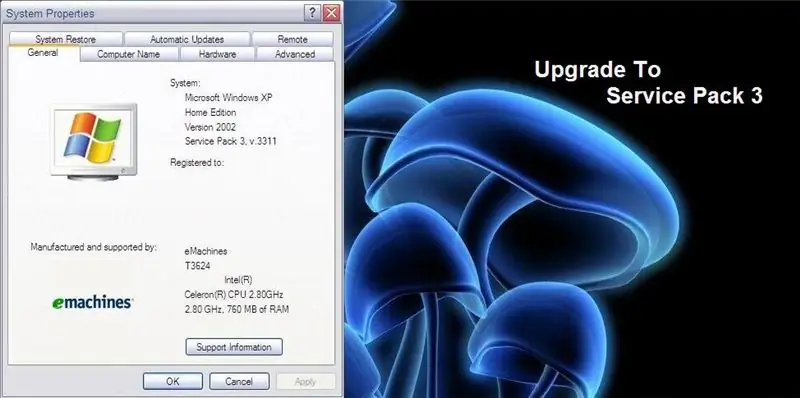
Windows XP SP3 -ə yükseltin: 26 Aprel 2008 GÜNCELLEME: Tam Xidmət Paketi 3 Növbəti Həftədə Gələcək, Bu məlumatlar lifehacker.com saytından 28 Aprel 2008 YENİLƏNİB: bu bağlantı işləmədiyini düşünürəm, buna görə ikinci linkin burada olduğunu düşünürəm 1, 2008 YENİLƏNİŞ: tam versiya burada
